メッシュWiFi「TP-Link Deco M5」3台構成で広い平屋の古民家内ネットワークを構築
我が家にメッシュWiFiを導入することにして、「TP-Link Deco M5」を購入した。

Amazonでポチれば翌日には届くのですごい。
ただ、残念ながら届いたのが夜だったので、設置作業は後日行った。

箱から中身を取り出して、まずは本体にお目にかかる。
この本体が1層目になっていて、台紙ごと取りだすと2層目に電源やらが入っていた。

入っていたものを一旦全部取り出す。

なお、本体は結構小さい。片手で持てる、手のひらサイズだ。

本体はシンプルな構造で、電源1口とLAN2口が側面にあるだけだ。

モデムに接続するモジュールはLANを1口使うが、あとのモジュールは電源をつなぐだけだろう。うちに有線接続する機器がないので。
家の構造について
我が家はざっくりいうとL字型の形をしていて、1辺は1階なんだけど、1辺は2階になる不思議な作りだ。
全部で約180㎡と言ったところ。

この見取り図で言うと、上部が1階部分、下部が2階部分になる。
ちなみに、下部の2階になる部分の1階は倉庫になっていて、家屋と中ではつながっていない (庭を経由して出入りする)。
そして、そんな1階部分と2階部分の繋がるあたりに光ファイバーのケーブルが入っている。
だから、ここがネットワークの起点になる (見取り図の右上の部屋)。
家の隅々まで電波を飛ばすとなると、最長で約15mほど電波を飛ばす必要がある。
1台のルータでは流石にそんなにうまく行かないようで、ブリッジルータで電波を拡張していたのだけれど、どうも使い勝手が悪くなってきたのでメッシュWiFiの導入に踏み切ったわけだ。
メッシュWiFiのモジュールを設置する
メッシュWiFiのモジュールは3ヶ所に設置してみた。
- 台所 (見取り図の左端)
- 光ファイバーの入っている部屋 (見取り図の右端)
- 洋室 (見取り図の下端)
1台は光ファイバーが入ってきているモデムにモジュールを直結させて、直接インターネットに出られるようにした。
他2台は結局、以前のブリッジルータと同じ配置にしてみたが、電波強度的にはこれで大体よさそうだ。
使っていて不都合を感じるようになったらまた配置を考えよう。
モジュールの設定にはスマホの純正アプリを使う
なお、設置に当たっては、TP-Linkのスマホアプリが必須。つまりは、スマホがないとこのメッシュWiFiは使えないようだ。
アプリをダウンロードして起動するとユーザ登録を促される。
ユーザ登録してしまえば、あとはアプリの指示に従って作業していけば設置できる。
私はこの設置方法で特に躓くようなことはなく、すんなり導入できた。
設置したあと、アプリで通信速度を測れるようなので、ついでに測定してみた。見取り図の下端の部屋で。
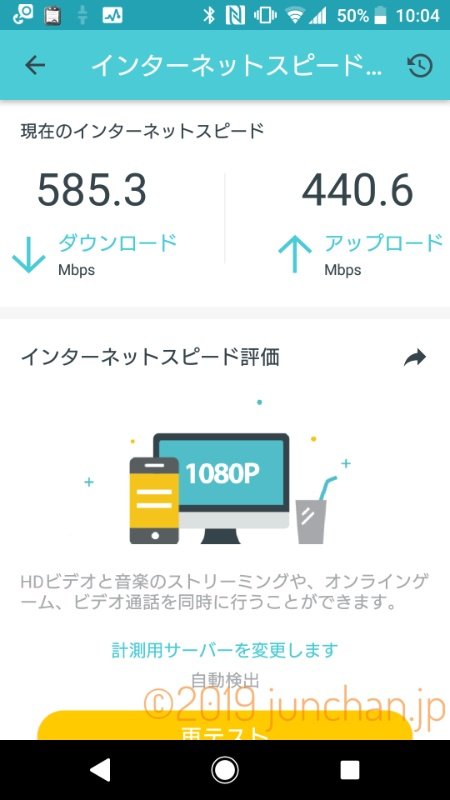
上り585Mbps、下り440Mbpsとのことで、それなりに速度は出ていて、快適に使えそうだ。
IPv6にも対応しているので、もちろん使えるようにしておいた。
メッシュWiFiの使用感
設置や設定が終わったら、家中の機器のWiFi設定をメッシュWiFiに切り替えていく。
何気にこの作業が結構手間で、如何に我が家のWiFi接続機器が増えているかを思い知る (10台以上あった)。
ひと通り設定したら、Fire HD 8タブレットでAmazonプライムビデオを使って、適当な動画を再生しながら家中を歩きまわってみる。
私が何をやっているのか興味を持った娘が追い掛け回してくるのはご愛嬌だ。
そうして歩きまわってみたところ、動画は途切れることなく再生され続けた。
メッシュWiFiのウリのとおり、シームレスに接続するモジュールを切り替えながら通信を継続してくれた結果だろう。
もしかしたらタブレットのキャッシュの関係もあるのかもしれないが、我が家では実用上問題なさそう、ということはわかった。
しばらくこのまま使い続けて、様子をみよう。













